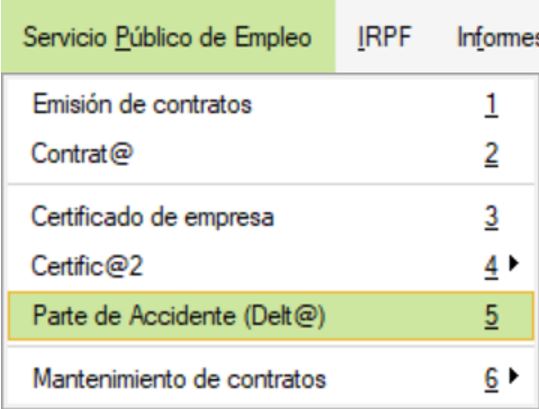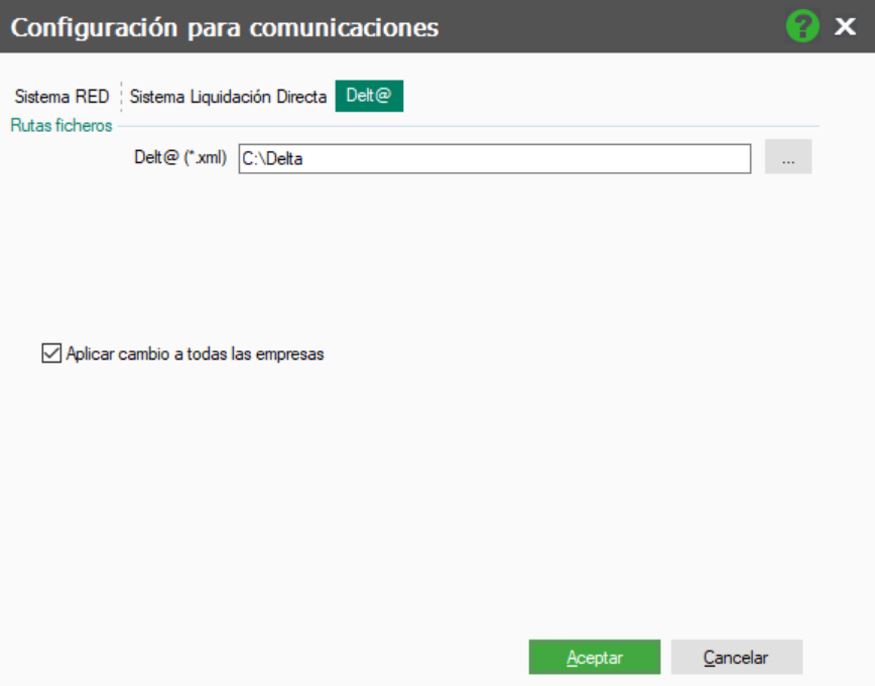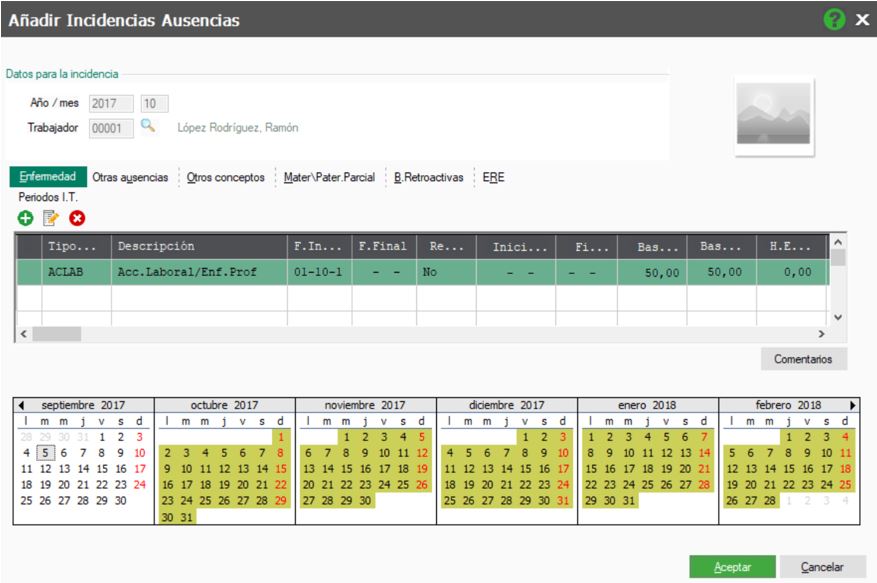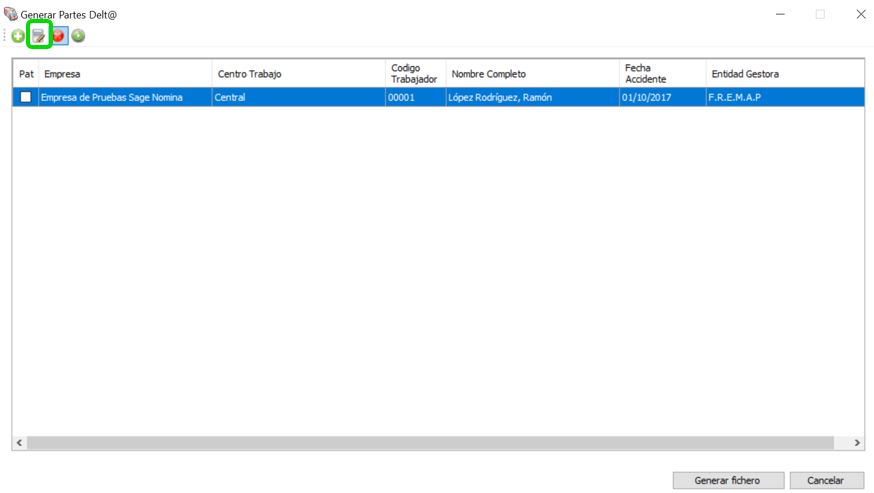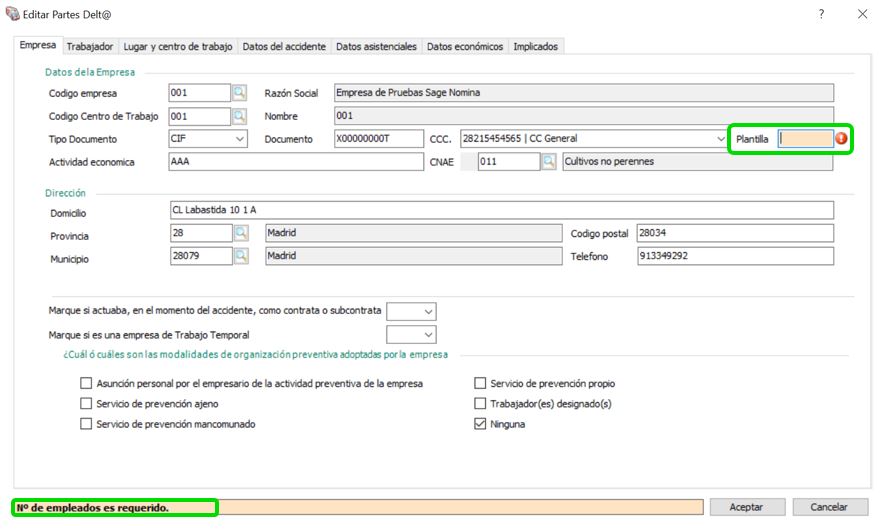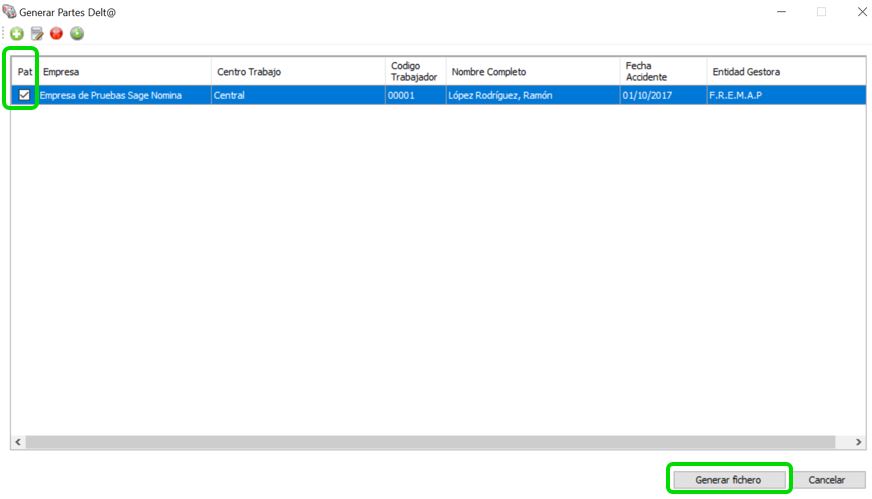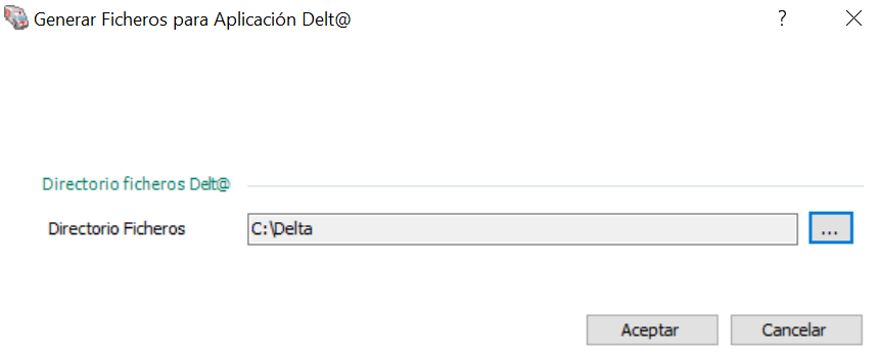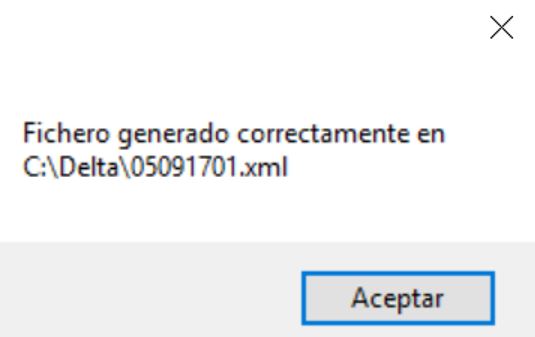Mediante la funcionalidad que se encuentra en Servicio Público de Empleo / Partes de Accidentes (Delt@) podremos generar el fichero de partes de accidente de trabajo con baja médica (PAT) desde NominaPlus Flex para su posterior envío a través de la plataforma Delt@.
Antes tenemos que tener indicada la ruta donde queremos que se genere el fichero de parte de accidentes de trabajo con baja para su posterior envío a través de la aplicación Delt@ en Conexiones / Comunicaciones con Seguridad Social en la pestaña Delt@:
Para aplicar la configuración de la ruta a la totalidad de las empresas marcaríamos la casilla Aplicar cambio a todas las empresas.
Para generar el fichero previamente tenemos que tener añadido en Cálculos y pagos nómina/ Incidencias-Ere la incidencia tipo ACLAB del trabajador para que nos aparezca en Delt@, sino tendríamos que añadir todo manualmente cuando entremos en la opción Delt@ en NominaPlus Flex.
Al entrar en esta opción de menú Servicio Público de Empleo / Partes de Accidentes (Delt@) visualizaremos esta ventana con los siguientes campos:
– Acción a realizar.
Indicaremos «Parte de accidente de trabajo con baja (PAT)».
– Fecha de inicio / fin.
Aquí establecemos el rango de fechas para la generación del parte Delt@ de los accidentes de trabajo que queramos.
– Selección de empresa, centro y trabajadores.
Marcamos la empresa, centro y trabajadores sobre los que queremos el parte.
Realizadas todas las indicaciones, pulsamos Aceptar y visualizaremos la ventana desde la que gestionar los datos del parte.
Para la correcta generación del parte Delt@, cada campo deber estar cumplimentado de forma adecuada. Para ello pulsando en el icono Modificar teniendo la línea seleccionada, nos aparecerá una pantalla con distintas pestañas donde podremos completar los campos necesarios ( en todas las pestañas ), aunque algunos de ellos ya están cumplimentados tomando como referencia los datos introducidos en otras opciones de NominaPlus Flex.
Si intentamos cambiar de pestaña nos aparecerá con un aviso el campo que es indispensable rellenar para la posterior generación del fichero.
Una vez rellenados los datos en cada una de las pestañas al pulsar en Aceptar nos aparecerá seleccionado en la columna Pat la línea, indicador de que tenemos rellenado todos los datos necesarios para la generación del fichero.
Al pulsar en Generar fichero nos aparecerá la ruta de generación del fichero que podremos cambiarla si lo creemos oportuno. Pulsando Aceptar aparecerá una pantalla con la ruta y nombre del fichero generado.
* Recuerda:
El contenido de la ayuda está realizado en base a la gama superior, por lo que dependiendo de la licencia adquirida es posible que algunas de las funciones presentadas no estén habilitadas.